DeepSeek+Dify私有化部署:AI降本增效实战指南
国产AI崛起之路:为何DeepSeek成为企业新宠?
DeepSeek作为中国自主研发的大模型,凭借其创新的技术架构与卓越的训练效率实现了显著突破。特别值得一提的是,其基于FP8显存优化技术,大幅降低了企业部署门槛,使得中小型企业也能负担得起自己的"专属AI大脑"。
与此同时,Dify作为一款备受瞩目的开源AI应用开发平台,提供了完整的私有化部署解决方案。当将本地部署的DeepSeek服务无缝集成到Dify平台后,企业便能在严守数据隐私的前提下,构建属于自己的内部AI应用生态。
4大王炸级优势:私有化部署为何成为企业标配?
1. 数据安全无忧:通过私有化部署,所有数据处理均在企业内网完成,杜绝敏感信息通过公网传输带来的泄露风险。这一点对金融机构、政府部门等高度重视数据合规的行业尤为重要。
2. 性能提升显著:本地部署彻底消除了网络延迟和公共资源争用问题,特别是在高频交互场景下,响应速度提升明显。借助本地GPU加速,还能支持更高并发请求处理。
3. 成本控制精准:长期高频使用情境下,本地硬件资源的投入远低于API调用的累计费用。同时,也避免了因官方服务突发限流导致的业务中断风险,确保业务连续性。
4. 功能扩展自由:企业可根据实际需求,灵活集成内部私有知识库构建RAG系统,实现官方服务尚未开放的深度定制,全方位提升业务效率和完整性。
超强硬件选型攻略:从入门到企业级的精准配置
根据企业规模和业务需求,我们提供三档硬件配置方案:
1、硬件环境
1、入门级方案(DeepSeek-7B)
CPU:8 核及以上(推荐 16 核服务器级 CPU 以提升数据处理效率)
内存:最低 32GB,推荐 64GB DDR4
GPU:需 NVIDIA RTX 3090/4090(显存 24GB)或 A100(显存 40GB),支持 FP16 推理
存储:1TB NVMe SSD,确保大规模数据集读写性能
2、进阶级方案(DeepSeek-14B/32B)
CPU:12 核及以上(推荐 32 核处理器应对复杂调度)
内存:最低 64GB,推荐 128GB DDR4
GPU:需多卡并行(如 2 块 A100 80GB,通过 NVLink 互联)
存储:2TB NVMe SSD,预留模型版本迭代空间
3、企业级方案(DeepSeek-70B及以上)
CPU:32 核服务器级处理器(如 AMD EPYC 7B13)
内存:最低 256GB,推荐 512GB ECC 内存
GPU:需 4 块及以上 H100(显存 80GB),结合 InfiniBand 网络优化分布式计算
存储:4TB 企业级 SSD 阵列,支持高并发 IO 操作
操作系统推荐: Ubuntu 20.04 LTS或CentOS 8,避免Windows系统的性能损耗。
网络要求: 千兆内网带宽,确保模型服务与应用层低延迟通信。
2、软件环境
Docker
Docker Compose
Ollama v0.5.11
Dify 社区版
零基础也能搞定的部署全流程:6步打造专属AI平台
1、三层架构让AI部署变得简单
模型层部署:通过 Ollama 工具来简化 DeepSeek 模型的本地运行,企业根据购买的硬件配置选择模型版本(如 14B 参数版本需至少 32GB 内存)。Ollama 提供跨平台支持(MacOS、Windows、Linux),管理人员也可以通过命令行实现模型加载与更新。
应用层部署:基于 Docker 容器技术来部署 Dify 开发框架,在写好后DockerFile后通过docker compose up -d指令基于配置快速启动服务组件,包含数据库、API 服务等模块。部署完成后通过浏览器访问管理界面完成初始化配置。
系统集成:在 Dify 环境变量中启用CUSTOM_MODEL_ENABLED参数并配置OLLAMA_API_BASE_URL地址,可实现与本地 Ollama 服务的通信。模型接入阶段需在 Dify 设置中指定模型名称(如deepseek-r1:32b)及 API 端点。
2、Ollama安装进阶指南:复制即用的命令脚本
Ollama 是一款跨平台的大模型管理客户端,提供了便捷部署大型语言模型 的能力,例如 DeepSeek、Llama、Gemma 2等,部署和运行过程中所有数据均会保存在本地机器内,提供了全方面的数据隐私和安全性。
# 创建ollama目录
$ mkdir -p ~/ollama/ && cd ~/ollama
# 下载安装脚本
$ curl -fsSL https://ollama.com/install.sh -o ollama_install.sh
# 给脚本添加执行权限
$ chmod +x ollama_install.sh
# 修改下载源加速安装
$ sed -i 's|https://ollama.com/download/|https://github.com/ollama/ollama/releases/download/v0.5.11/|' ollama_install.sh
# 运行修改后的脚本
$ bash ollama_install.sh
如果安装没有报错,那界面输出大概率是这样的:
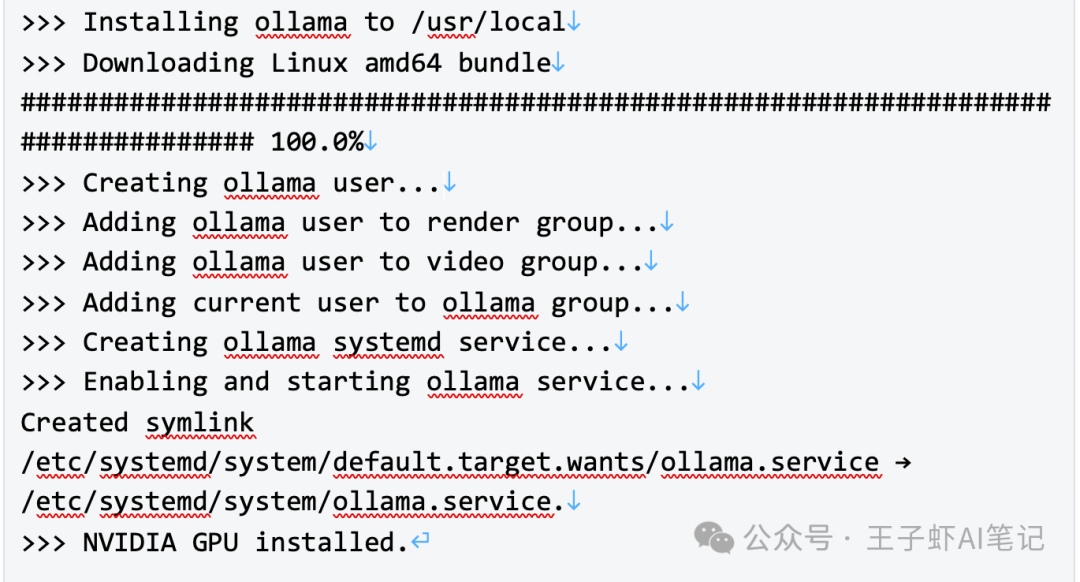
安装完成后,验证安装结果:
$ ollama -v
ollama version is 0.5.11
3、DeepSeek模型一键部署:从下载到激活的全流程
Ollama拉取和使用模型的操作跟Docker很像,首先我们访问一下Ollama官方的模型库中的DeepSeek-R1: https://ollama.com/library/deepseek-r1。
选择一个适合自己本地硬件条件的版本,然后使用如下指令进行拉取:
$ ollama pull deepseek-r1:32b
然后就是漫长的等待,最终成功的示例大概是这样子:
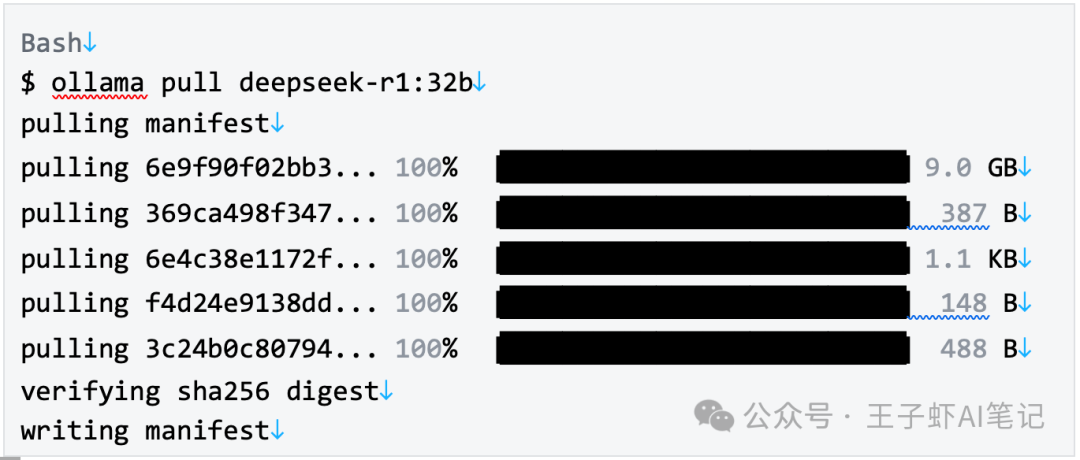
模型下载完成后,可以直接启动对话测试:
$ ollama run deepseek-r1:32b
>>> who are you?
Greetings! I'm DeepSeek-R1, an artificial intelligence assistant created by
DeepSeek. I'm at your service and would be delighted to assist you with any
inquiries or tasks you may have.
4、Dify社区版极速部署:4条命令完成AI应用平台
访问 Dify GitHub 项目地址,运行以下命令完成拉取代码仓库和安装流程。
$ git clone https://github.com/langgenius/dify.git
$ cd dify/docker
$ cp .env.example .env
$ docker compose up -d
运行后,查看容器状态:
$ docker-compose -p docker ps
Dify默认使用80端口,访问http://your_server_ip即可进入私有化Dify平台。
5、DeepSeek与Dify的完美融合:5步配置AI引擎
1、点击 Dify 平台右上角**头像 → 设置 → 模型供应商
2、选择 Ollama,轻点“添加模型”
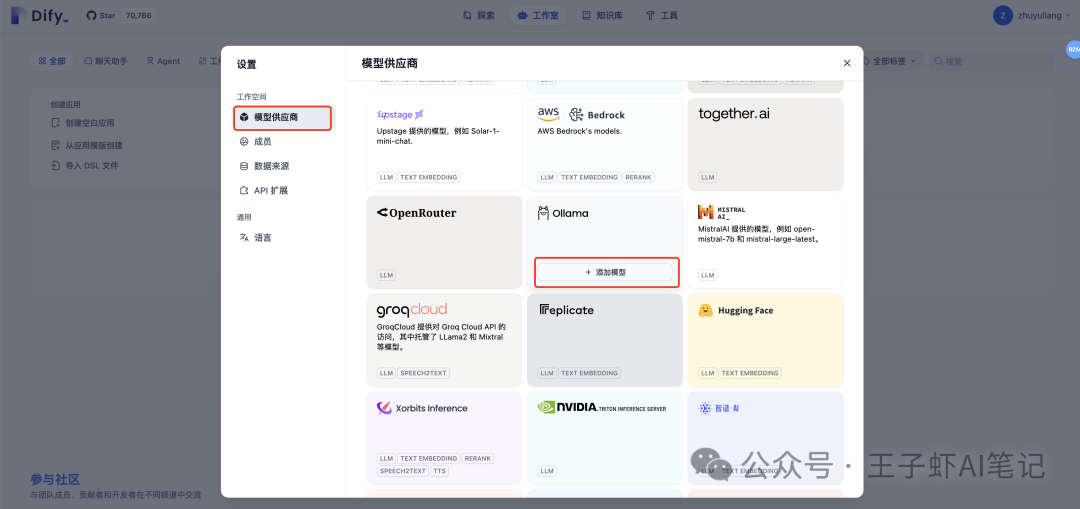
3、选择 LLM 模型类型。
4、Model Name,填写具体部署的模型型号。由于笔者计算机性能一般,所以选择的模型型号为deepseek-r1:7b,因此填写 deepseek-r1:7b
5、Base URL,填写 Ollama 客户端的运行地址,通常为 http://your_server_ip:11434
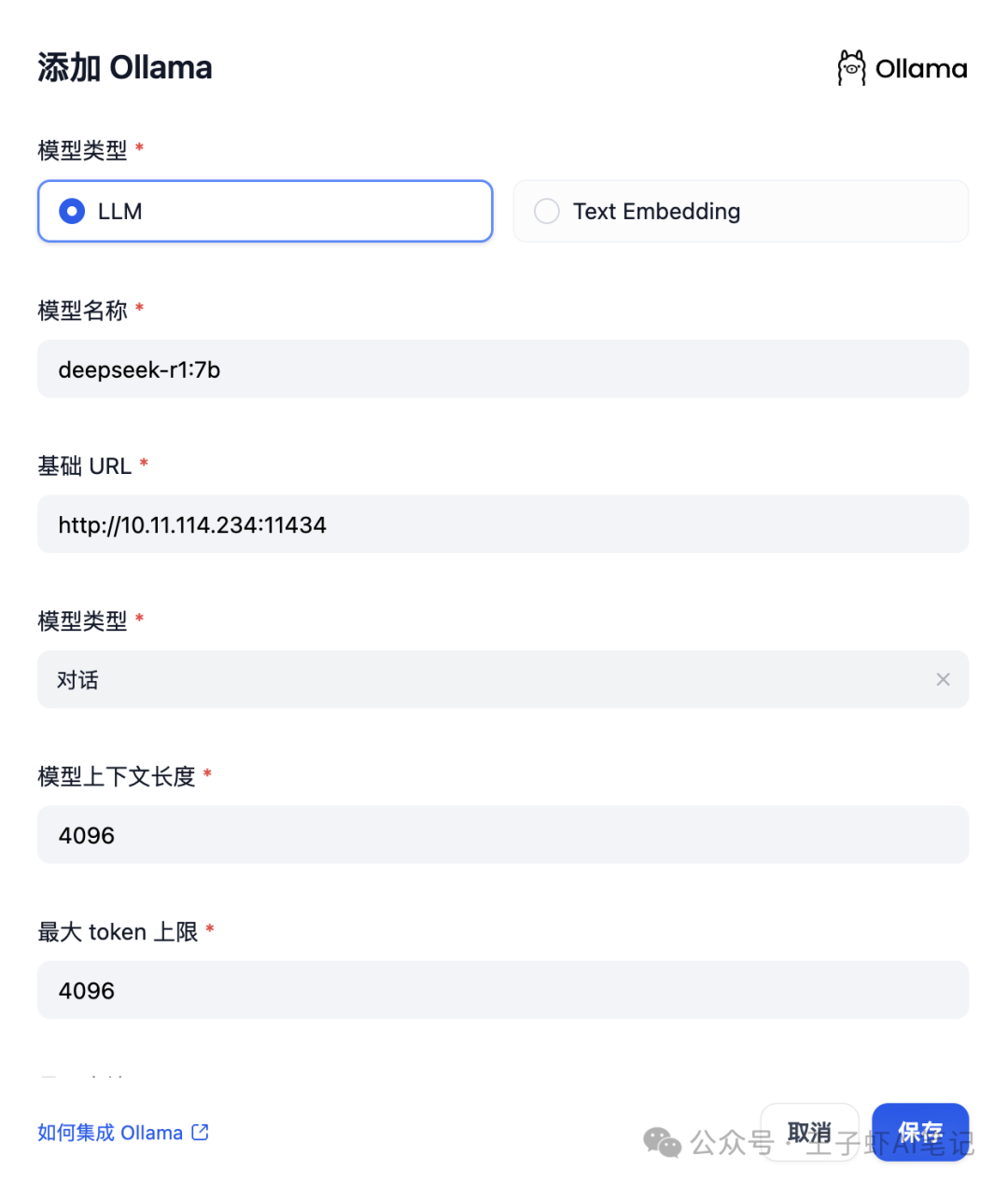
6、3分钟创建你的第一个AI应用:从0到1的成就感
轻点 Dify 平台首页左侧的"创建空白应用",选择"聊天助手"类型应用并进行简单的命名。
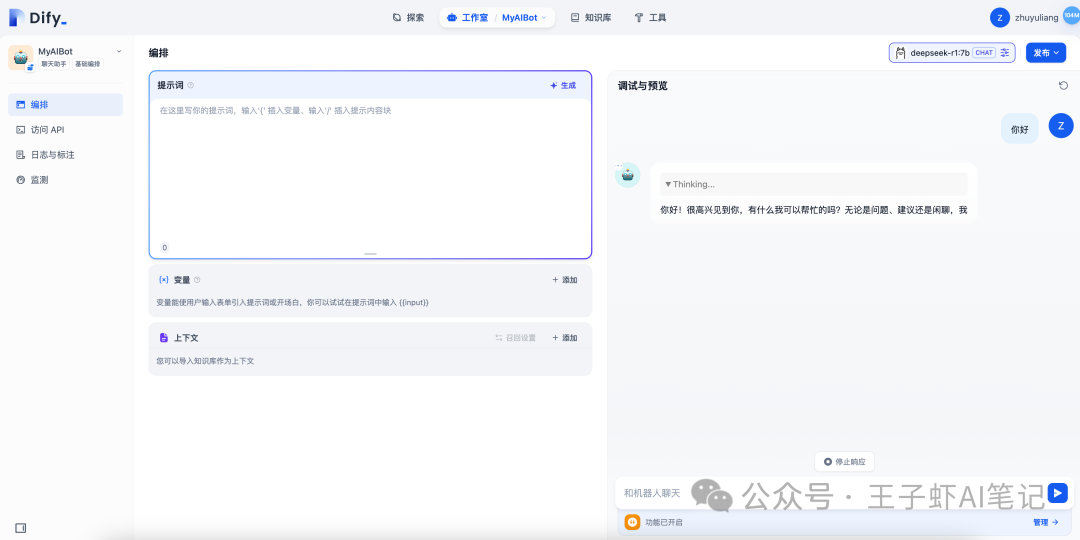
【疑难速解】一文解决所有部署痛点:4大常见问题的终极方案
1、Docker容器启动错误
问题: OpenBLAS blas_thread_init: pthread_create failed错误
解决方案: 通过--security-opt参数关闭Seccomp限制
$ docker run --security-opt seccomp=unconfined ...
2. Sandbox启动失败
问题: runtime/cgo: pthread_create failed: Operation not permitted错误
解决方案: 添加--privileged参数赋予容器完全系统权限
$ docker run --privileged ...
3. Docker镜像拉取失败
问题:Error response from daemon: Get https://registry-1.docker.io/v2/: net/http: request canceled
解决方案:配置国内Docker镜像源
$ sudo tee /etc/docker/daemon.json <<-'EOF'
{
"registry-mirrors": [
"https://docker.m.daocloud.io",
"https://docker.registry.cyou",
"https://docker.mirrors.ustc.edu.cn",
"https://pee6w651.mirror.aliyuncs.com",
"https://dockerproxy.com"
],
"dns": ["8.8.8.8", "114.114.114.114"],
"max-download-attempts": 10,
"timeout": 3600
}
EOF
$ sudo systemctl daemon-reload && sudo systemctl restart docker
4. Ollama连接失败
问题: httpconnectionpool(host=127.0.0.1, port=11434): max retries exceeded
解决方案: 启动Ollama前设置环境变量
$ export "OLLAMA_HOST=0.0.0.0"
掌握自主权的胜利:一场数据与成本的双赢革命
通过DeepSeek与Dify的私有化部署,企业不仅能够确保数据安全,还能享受到更高性能、更低成本和更强定制性的AI能力。随着国产大模型的不断进步,这种私有化部署方案将为更多企业带来AI转型的可能性。
是时候为您的企业打造一个真正属于自己的AI助手了!
-END-
联系入群|加微信89931668
免费DeepSeek教程与学习资料




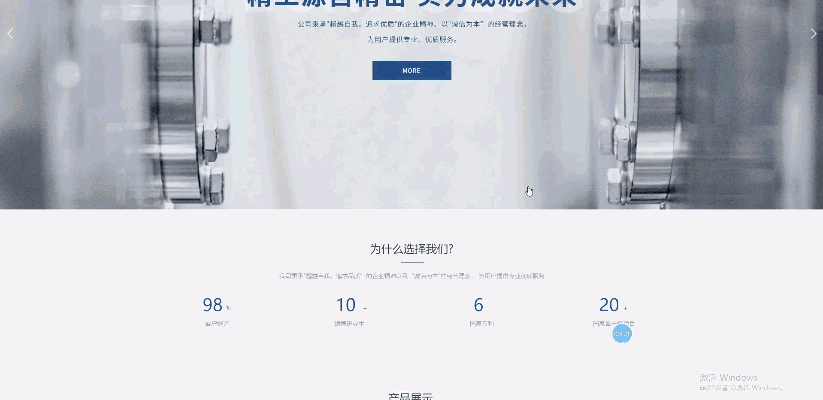

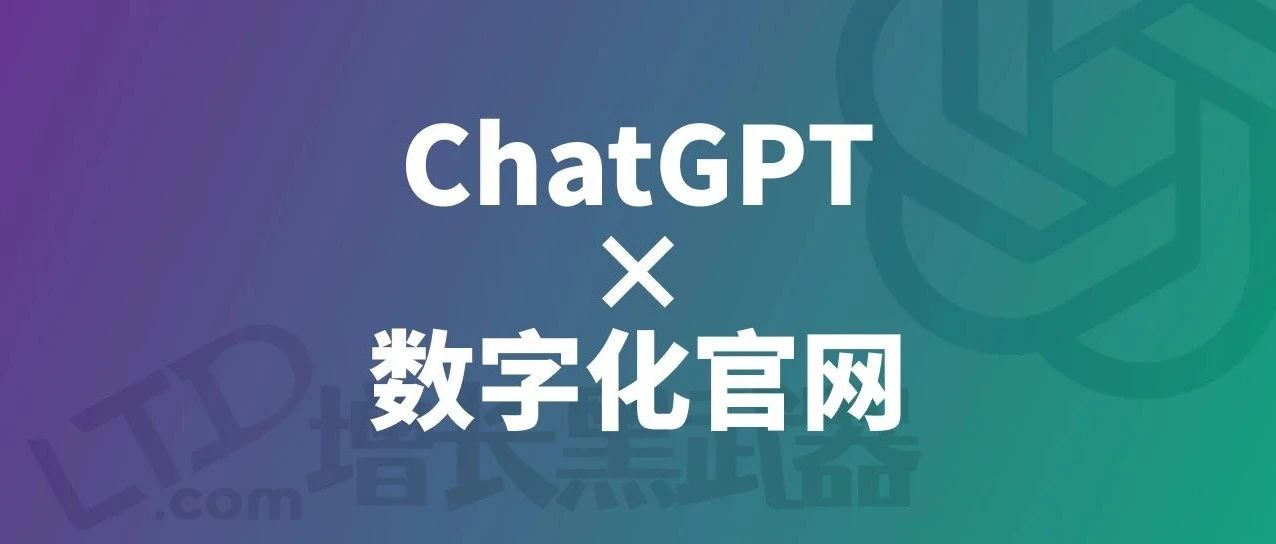


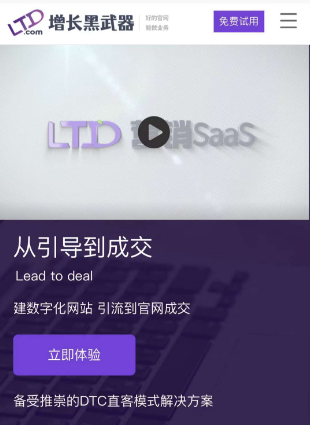






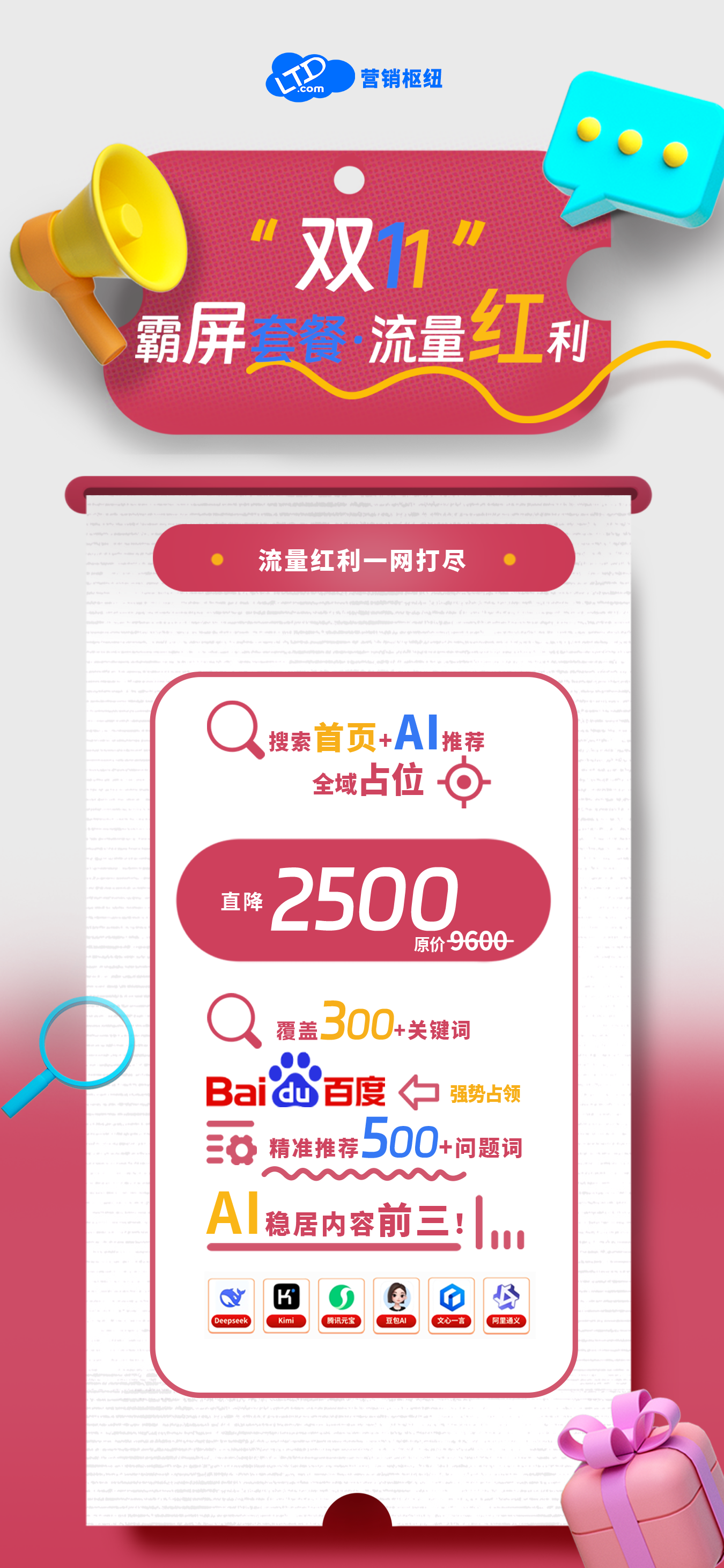







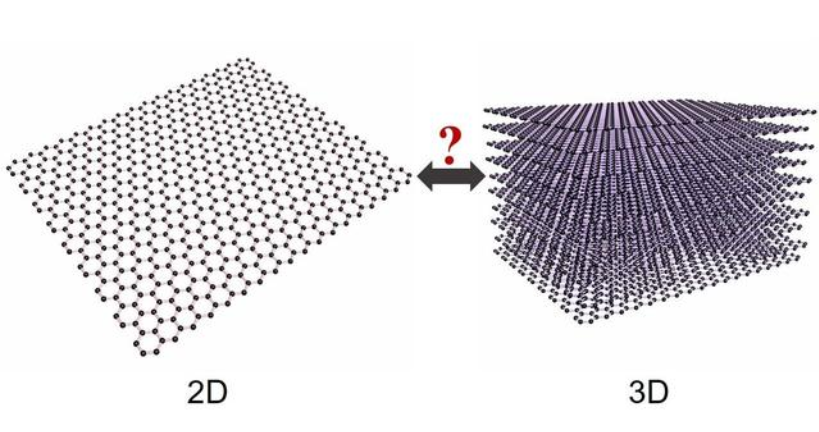





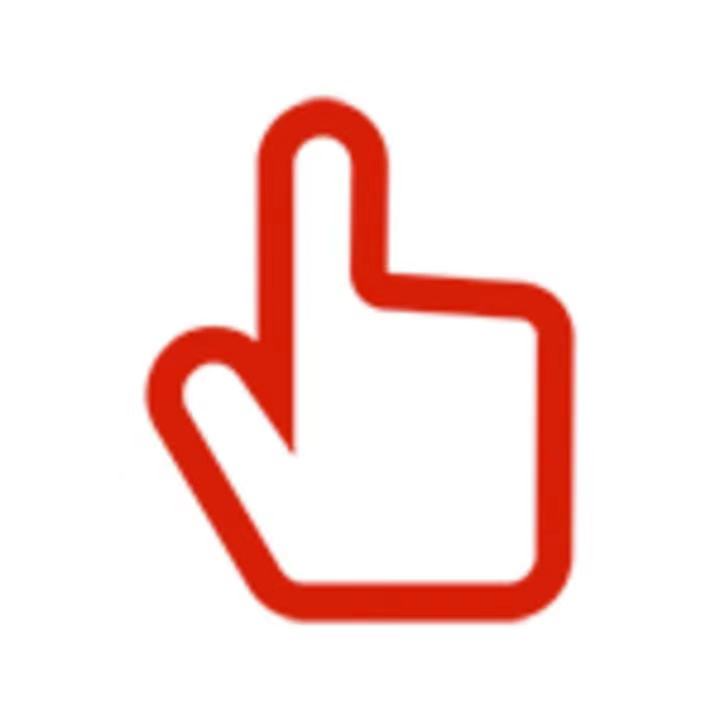








请先 登录后发表评论 ~